Jaustukai gali padėti geriau perteikti emocijas, o tai žodžiais ne visada gali taip gerai pavaizduoti. Pavyzdžiui, jaustukai dažnai perduoda papildomus signalus, padedančius išvengti painiavos ar klaidingo aiškinimo. Deja, jūsų jaustukų klaviatūra kartais gali išnykti iPadOS. Daugelis iPad vartotojų skundėsi šia problema. Nors jaustukų klaviatūra rodoma įdiegtų klaviatūrų sąraše, ji tiesiog nerodoma, kai rašote. Pažiūrėkime, ką galite padaryti, kad pašalintumėte šią problemą.
Turinys
-
Ką daryti, jei jūsų jaustukų klaviatūra nerodoma iPad
- Greiti pataisymai:
- Naudokite ekraninę klaviatūrą
- Pašalinkite jaustukų klaviatūrą
- Iš naujo nustatyti visus nustatymus
- Išvada
- Susiję įrašai:
Ką daryti, jei jūsų jaustukų klaviatūra nerodoma iPad
Greiti pataisymai:
- Iš naujo paleiskite „iPad“ ir patikrinkite, ar jaustukai vėl rodomi klaviatūroje.
- Toliau paspauskite pasaulio piktogramą apatinėje įrankių juostoje ir patikrinkite, ar Apple klaviatūra pasirodo kartu su visomis parinktimis.
- Įdiekite naujausius iOS arba iPadOS naujinimus ir patikrinkite, ar pastebėjote patobulinimų.
- Atlikite sunkų atstatymą. Laikykite nuspaudę abu Namai ir Miego / Pabudimo mygtukus tuo pačiu metu, kol ekranas taps juodas ir jūsų iPad bus paleistas iš naujo. Atleiskite mygtukus, kai ekrane pasirodys Apple logotipas.
Naudokite ekraninę klaviatūrą
Atminkite, kad negalite naudoti jaustukų iš išorinės klaviatūros. Norėdami pridėti jaustukų, turite iškviesti ekraninę klaviatūrą. Patikrinkite, ar išorinėje klaviatūroje yra klaviatūros piktograma ant vieno iš viršutinės eilutės klavišų. Paspauskite šį klavišą, kad būtų parodyta virtualioji iPad klaviatūra.
Deja, ne visos išorinės klaviatūros palaiko šią funkciją. Jei jūsų klaviatūros modelis nesiūlo šios parinkties, naudokite ekraninę klaviatūrą arba nusipirkite naują klaviatūrą, kuri palaiko šią funkciją.
Pašalinkite jaustukų klaviatūrą
Jei problema išlieka, eikite į Nustatymai, eiti į Klaviatūros, ir pašalinkite Jaustukų klaviatūra. Iš naujo paleiskite iPad, tada grįžkite į nustatymus ir vėl pridėkite klaviatūrą.
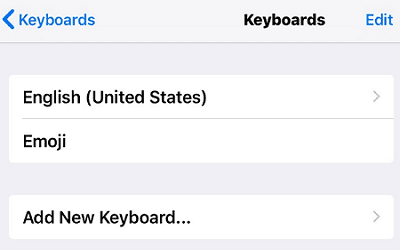
Iš naujo nustatyti visus nustatymus
Pabandykite iš naujo nustatyti iPad nustatymus ir patikrinkite, ar šis sprendimas išsprendžia problemą. Nepamirškite sukurti atsarginių duomenų kopijų prieš iš naujo nustatydami nustatymus. Jei atsitiks kažkas netikėto, visada galite atkurti duomenis.
Be to, kai iš naujo nustatote nustatymus, nepasirinkite Ištrinti visą turinį ir nustatymus. Paspaudus šią parinktį, jūsų duomenys bus ištrinti. Eikite į Nustatymai, pasirinkite Generolasir bakstelėkite Nustatyti iš naujo. Pasirinkite Iš naujo nustatyti visus nustatymus, tada iš naujo paleiskite įrenginį.
Išvada
Norėdami išspręsti problemą, kai jaustukai nerodomi jūsų iPad, įdiekite naujausius OS naujinimus ir atlikite sunkųjį nustatymą iš naujo. Jei naudojate išorinę klaviatūrą, iškvieskite ekrano klaviatūrą. Be to, pašalinkite „Emoji“ klaviatūrą, iš naujo paleiskite „iPad“ ir vėl pridėkite klaviatūrą. Jei problema išlieka, sukurkite atsarginę iPad atsarginę kopiją ir iš naujo nustatykite visus nustatymus, tačiau išsaugokite duomenis.
Ar jums pavyko išspręsti problemą naudodamiesi šiuo trumpu vadovu? Spustelėkite toliau pateiktus komentarus ir praneškite mums, kuris sprendimas jums padėjo.